Excel预防数据错误的简单方法
- 王林转载
- 2024-03-30 14:31:45444浏览
php小编柚子为您介绍一种简单的方法来预防Excel中数据错误。在处理大量数据时,防止出现错误是至关重要的。这种方法可以帮助您在数据输入时及时发现和纠正错误,避免后续数据分析和处理中出现问题。让我们一起来了解这个简单而实用的Excel数据预防错误方法吧!
1、当输入的数据和前面一样时,Excel会自动的错误弹窗。
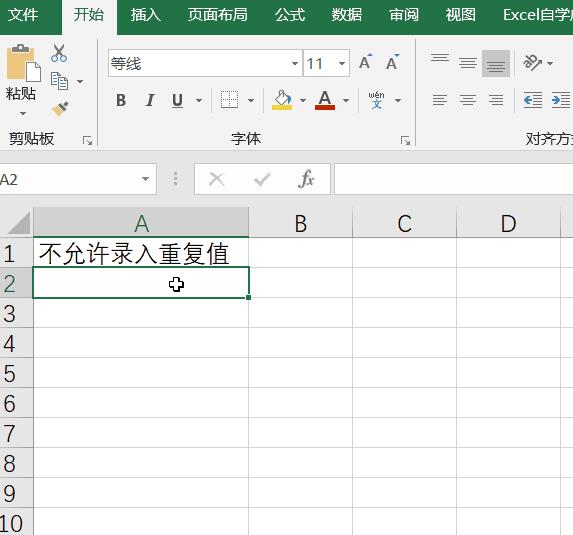
2、制作过程,选中a列,在数据选项卡下,点击数据验证(低版本的是数据有效性)然后选择自定义,公式输入的是:=countifs(a:a,a1)《=1。
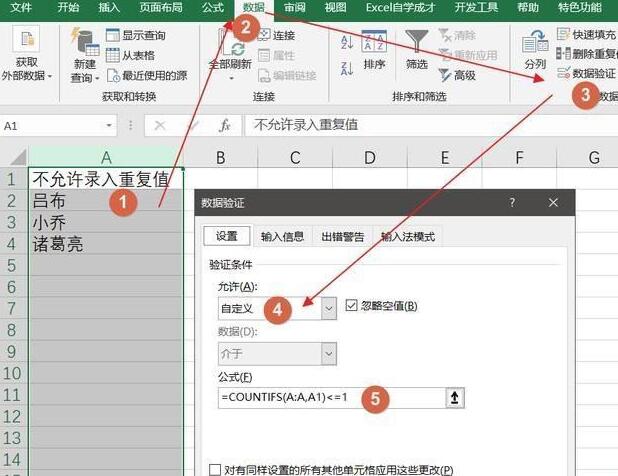
3、这个公式就是对a列进行计数,要求计数小于等于1才能被输入进去。
二、录入11位的手机号码。
1、在录入手机号码的时候,经常会发现手机号码少1位,或者多1位,然后打不通这个电话,我们提前在表格里面限制只能输入11位的数字。
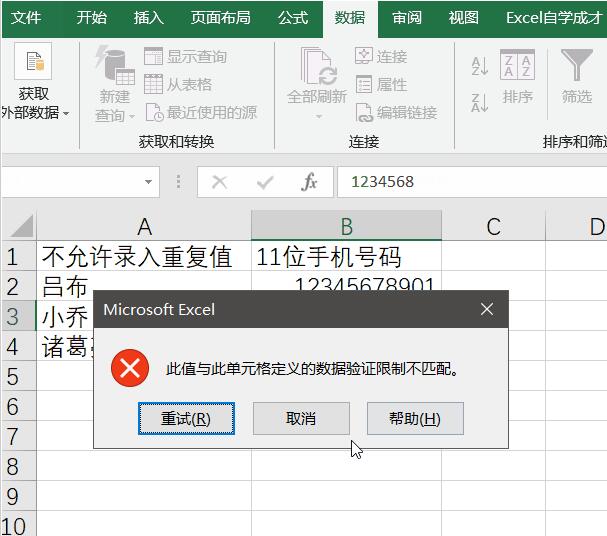
2、同样是使用数据验证,在允许里面选择的是文本长度,等于长度为11。
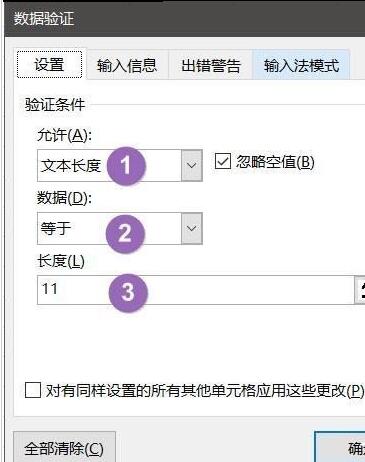
三、只允许录入数字。
1、若表格里只允许录入数字,其它都不能输入,效果如图所示:

2、设置的条件如下:
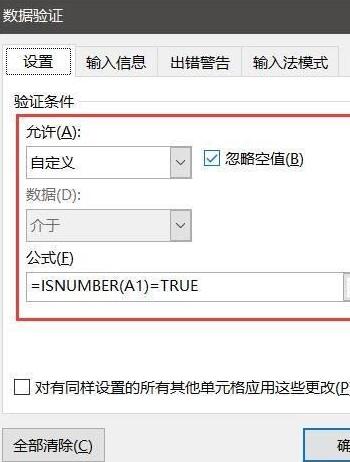
3、验证条件输入的是允许,公式输入的是:=isnumber(a1)=true。判断a1是否是数字,若是true,才能输入。
四、只允许录入100-200之间的数字。
1、只允许输入100-200之间的整数或小数:
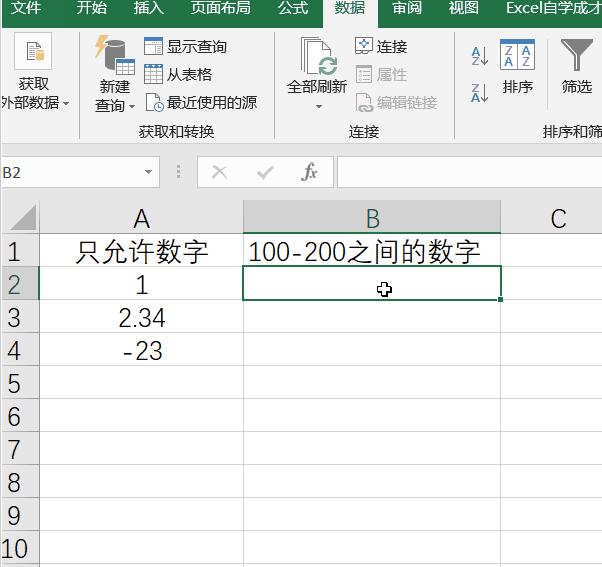
以上是Excel预防数据错误的简单方法的详细内容。更多信息请关注PHP中文网其他相关文章!
声明:
本文转载于:zol.com.cn。如有侵权,请联系admin@php.cn删除

